TD-4520DN
คำถามที่พบบ่อย และการแก้ปัญหาเบื้องต้น |

TD-4520DN
วันที่:11/11/2019 หมายเลขรหัส:faqp00100314_000
ฉันสามารถเชื่อมต่อเครื่องพิมพ์เข้ากับเครื่องคอมพิวเตอร์ของฉันด้วยสาย LAN (สายอีเทอร์เน็ต) ได้หรือไม่?
- ในการกำหนดหมายเลข IP แอดเดรสแบบคงที่เพื่อเชื่อมต่อเครื่องพิมพ์ของคุณเข้ากับการเชื่อมต่อด้วยสาย LAN ให้ติดตั้งไดรเวอร์เครื่องพิมพ์และซอฟต์แวร์ Printer Setting Tool จากนั้นให้ระบุการตั้งค่าการเชื่อมต่อแบบสาย LAN
- คุณไม่สามารถใช้ฟังก์ชันเครือข่ายแบบไร้สายและเครือข่ายแบบมีสายพร้อมกันได้ ก่อนที่คุณจะใช้ฟังก์ชันเครือข่ายแบบมีสาย ให้ปิดฟังก์ชันเครือข่ายแบบไร้สายก่อน
ใช้ขั้นตอนดังต่อไปนี้ในการพิมพ์ผ่านเครือข่ายแบบมีสาย (สาย LAN)
(ระบบปฏิบัติการที่รองรับอาจจะแตกต่างกันไปทั้งนี้ขึ้นอยู่กับเครื่องพิมพ์ของคุณ)
>สำหรับผู้ใช้งานระบบปฏิบัติการ Windows
สำหรับผู้ใช้งานระบบปฏิบัติการ Windows
- ดาวน์โหลดไดรเวอร์เครื่องพิมพ์และโปรแกรม P-touch Editor จากหมวด [Downloads] ของเว็บไซต์นี้
- เปิดตัวติดตั้งไดรเวอร์เครื่องพิมพ์
- เลือก [Ethernet] สำหรับประเภทของการเชื่อมต่อ จากนั้นปฏิบัติตามคำแนะนำการติดตั้ง เพื่อเสร็จสิ้นการติดตั้ง
- ก่อนที่จะเสียบสาย LAN ตรวจสอบได้ปิดเครื่องพิมพ์แล้ว
- เชื่อมต่อสาย LAN เข้ากับช่องเสียบสาย LAN ที่ด้านหลังของเครื่องพิมพ์
- เชื่อมต่อสาย LAN เข้ากับช่องเสียบสาย LAN ที่ทำงานปกติบนระบบเน็ทเวิร์ค
- เปิดเครื่องพิมพ์ขึ้นมาอีกครั้ง
- ติดตั้งและเปิดโปรแกรม P-touch Editor เพื่อสร้างและพิมพ์ฉลาก
การตั้งค่าการสื่อสารของเครื่องพิมพ์สามารถเปลี่ยนแปลงได้ที่ใต้ [Communication Settings] ในซอฟต์แวร์ Printer Setting Tool
สายเน็ทเวิร์คเคเบิล (สายอีเทอร์เน็ต)
ให้ใช้สายเกลียวคู่แบบต่อตรง ประเภท 5 (หรือสูงกว่า) สำหรับระบบเครือข่าย 10BASE-T หรือ 100BASE-TX Fast Ethernet Network
เชื่อมต่อผลิตภัณฑ์นี้เข้ากับสาย LAN ที่ไม่รับแรงดันไฟฟ้าสูงเกินไป
สำหรับผู้ใช้งาน Mac:
- เปิดเครื่องพิมพ์
- ดาวน์โหลดแพ็คเกจไดรเวอร์และซอฟต์แวร์ฉบับเต็มได้จากหมวด [Downloads] ของหน้าเว็บไซต์นี้ ดับเบิลคลิกที่ไฟล์ และเปิดตัวติดตั้งจาก [Start Here Mac]
-
เมื่อกล่องไดอะล็อกของ [Connection Type] (ประเภทการเชื่อมต่อ) ปรากฏขึ้น เลือกการเชื่อมต่อแบบ [Wired Network Connection (Ethernet)] และทำตามคำแนะนำบนหน้าจอจนกระทั่งเสร็จสิ้นการติดตั้ง
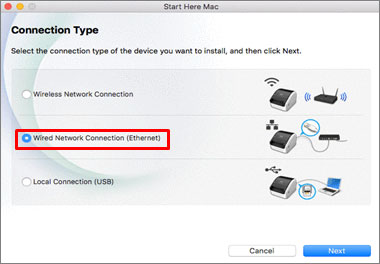
QL-820NWB, TD-4420DN, TD-4520DN, TD-4550DNWB
หากท่านต้องการความช่วยเหลือเพิ่มเติม โปรดติดต่อฝ่ายบริการลูกค้าของบราเดอร์
ส่วนแสดงความคิดเห็น
โปรดทราบว่าแบบฟอร์มนี้ใช้สำหรับการแสดงความคิดเห็นตอบกลับเท่านั้น